Caixas de texto e a maioria das formas (exceto linhas e conectores) podem incluir texto, e você pode posicionar ou envolver esse texto. Você também pode redimensionar formas para um melhor ajuste de texto ou alterar a direção do texto.
Especificar direção de texto em uma forma ou caixa de texto
-
Controlar + Clique na borda da forma ou caixa de texto que contém o texto e clique em Formatar.
-
No painel Forma de Formato à direita, clique em Opções de Texto.
-
Clique no terceiro ícone, Textbox, e selecione a opção desejada na lista Direção de texto .
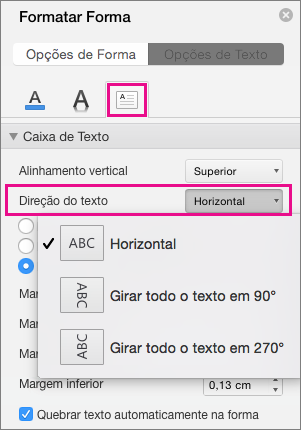
Posicionar texto horizontalmente em uma caixa de texto ou forma
Alterar o alinhamento horizontal de um único parágrafo ou linha
-
Na caixa de texto ou forma, clique no parágrafo ou na linha de texto que você deseja modificar.
-
Clique em Home e, no grupo Parágrafo , clique na opção de alinhamento horizontal desejada.
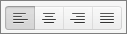
Alterar o alinhamento horizontal de todo o texto em uma forma ou caixa de texto
-
Clique na borda da forma ou da caixa de texto para selecioná-la.
-
Clique em Home e, no grupo Parágrafo , clique na opção de alinhamento horizontal desejada.
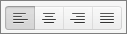
Redimensionar automaticamente uma forma para ajustar o texto
Você pode aumentar automaticamente o tamanho de uma caixa de texto ou forma verticalmente para que o texto se encaixe dentro dela.
-
Controlar + Clique na borda da forma ou caixa de texto que você deseja redimensionar e clique em Formatar.
-
No painel Forma de Formato à direita, clique em Opções de Texto.
-
Clique em Layout & Propriedades e selecione a caixa marcar ao lado de Redimensionar a forma para ajustar o texto.
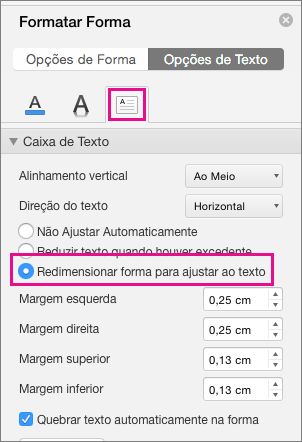
Alterar a configuração padrão para o texto de encapsulamento
Por padrão, o texto é encapsulado automaticamente à medida que você digita em uma caixa de texto ou forma. Se você não quiser que o texto seja encapsulado, faça o seguinte:
-
Controlar + Clique na forma que contém o texto e clique em Formatar.
-
No painel Forma de Formato à direita, clique em Opções de Texto.
-
Clique em Propriedades & layout e desmarque a caixa marcar ao lado de Encapsular texto em forma.
Confira também
Adicionar, copiar ou remover uma caixa de texto
Alterar as margens entre o texto e a borda de uma caixa de texto ou forma
Mover, girar ou agrupar uma imagem, caixa de texto ou outro objeto










